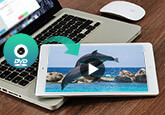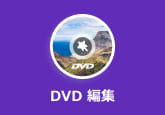【2025年最新】気DVD オーサリング ソフト お薦め
結婚式の余興ムービー、旅行する時撮った風景映像、子供が生まれた時撮った感動のビデオを永遠に保存するために、これらのビデオをDVDに焼くのがいい方法と言えます。DVDプレーヤーで焼いたDVDを再生するために、専門的なDVD オーサリングソフトが必要になります。

DVD オーサリングとは、動画ファイル、メニュー、字幕、副音声、チャプタ等々をまとめて、DVDプレイヤーなどのデジタル機器で再生できる規定DVDフォーマットに変換することです。DVD オーサリングに関して、おすすめソフト、使い方など方面で様々な問題が発生する可能性があります。例えば:
「PCで使うDVDオーサリングソフト、「DVDflick」について。Windowsムービーメーカーで書き出ししたMP4形式のビデオ2本を(合計で10分ほど)DVDに焼きたいのですが、焼けません。どうすればDVDに書き込めるのでしょうか?」
「dvdのオーサリングフリーソフトで、win8対応の、変換DVD書き込み処理が1番速く、なおかつ、DVD-rのほかにdvd-rwの書き込みが対応しているおすすめのソフトありませんか? 」
DVDを作成する際、書き込みタイプのDVDディスク(DVD±R/RW)の以外、優秀なDVD オーサリングも必要です。インターネットで検索すると、無料 DVD オーサリング ソフトや有料 DVD オーサリング ソフトの様々な動画ファイルをDVDに作成できるソフトを見つけます。でも、どちらを選びいいか迷っている人がたくさんいます。これから、注目されているDVD オーサリング ソフト ランキングをまとめました。ご参考になれるように!
- 人気 DVD オーサリング ソフト TOP1 - Freemake Video Converter
- 人気 DVD オーサリング ソフト TOP2 - DVD Style
- 人気 DVD オーサリング ソフト TOP3 - ImgBurn
- 人気 DVD オーサリング ソフト TOP4 - DVD Flick
- 人気 DVD オーサリング ソフト TOP5 - 4Videosoft DVD 作成
DVD オーサリング ソフト TOP1 - Freemake Video Converter
Freemake Video Converterは、500以上のフォーマットの変換に対応できる優秀な動画変換ソフトだけでなく、最大40時間ビデオをDVDへ書き込め、抜群なDVD オーサリング フリーソフトとも言えます。更に、DVDコピーもサポートしています。
メリット:
DVDをオーサリングする際、「DVDメディアへの書き込み」、「DVDフォルダで出力」、「ISOファイルで出力」のDVDディスク、DVDフォルダー、ISOイメージファイルの3つのタイプがあり、ご自由に選択できます。洗練的なインターフェースを備えて、パソコンの初心者でも簡単に動画ファイルをDVDに書き込み、新しいDVDを作成できます。その他に、Blu-ray オーサリングも対応して、優れた動画変換、オーサリングソフトと言えます。
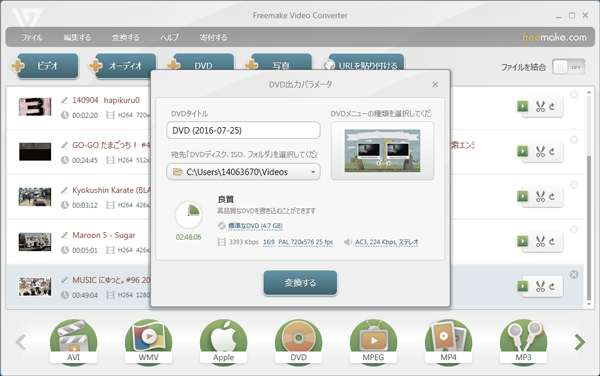
デメリット:
Freemake Video Converterで提供するDVDメニューテンプレートが少ないです。もっと多くのDVDメニューを入手したいと、有料な「Gold Pack」を取得する必要があります。また、動画の明るさなど画像調整機能がない、ちょっと足りない点だと思います。その他に、Freemake Video Converterをインストール際、同梱されているアドウェアが多くて、面倒くさいだと思います。
人気 DVD オーサリング ソフト TOP2 - DVD Style
DVD Styleはプロ級の素晴らしいDVD を作成可能のDVD オーサリング フリーソフトです。
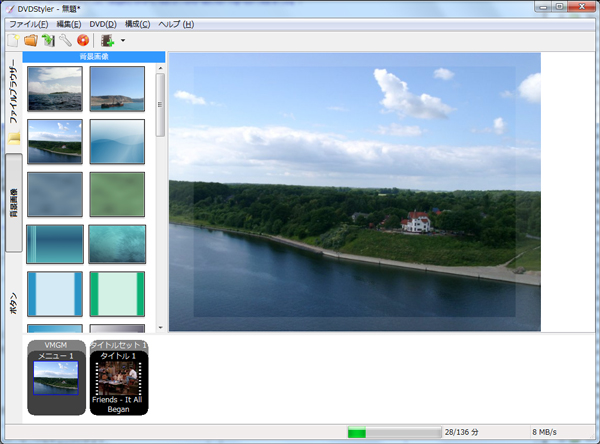
メリット:
対話的な DVD メニューを作れ、オープンソースソフトウェアであり、完全に自由なソフトウェアです。更に、複数の字幕および音声トラックの追加、静止画のスライドショーを作成可能です。DVD オーサリング ソフトで一番プロなDVD作成ソフトだと思います。
デメリット:
DVDStylerでDVDを作成する作業途中で、保存先に日本語のフォルダやファイル名を使い、メニューボタンの種類や色数が多くと、よくエラーが発生します。DVDをオーサリングするために、設定項目が多すぎて、初心者にとって難しいです。
人気 DVD オーサリング ソフト TOP3 - ImgBurn
ImgBurnは洗練された使いやすい、高機能なDVD ライティングソフトです。
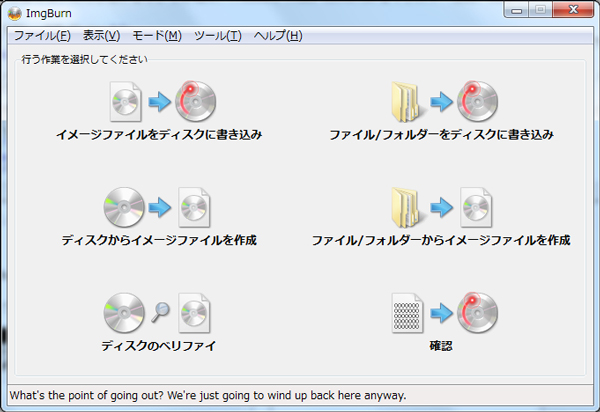
メリット:
理解易い洗練されたインターフェースを備えて、パソコンの初心者でも気楽にDVDを作成できます。ISOイメージファイルを作成できたり、Blu-rayディスクも作成できます。
デメリット:
インターフェースが日本語に対応してない、日本語化すると、ほかのフアィルをダウンロードする必要があります。また、インストールする際、同梱されているアドウェアが複数のセキュリティソフトでウイルス扱いされて、ご注意ください。
人気 DVD オーサリング ソフト TOP4 - DVD Flick
DVD Flickはシンプル、強力なDVD オーサリングソフト。あらゆる動画ファイルをDVDに作成可能です。
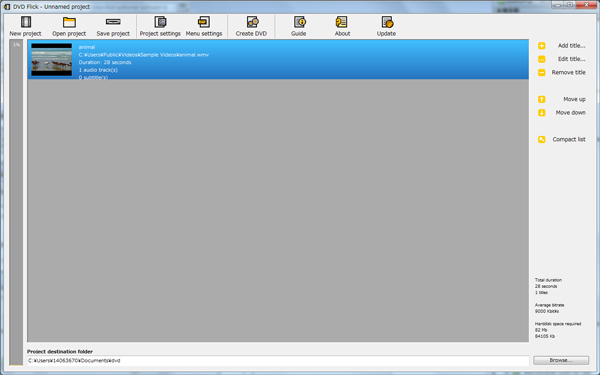
メリット:
個性的なメニュー画面を作成可能、多数の字幕や音声を追加対応、ISO イメージファイルも生成できます。
デメリット:
インターフェースが日本語に対応しない、ちょっと不便です。Windows 2000/XP/Vista/7のみにシステムに対応して、使用範囲が少ないです。「ImgBurn」と同時に使用すれば、DVDを完成できます。更に、チャプターを分ける機能がなくて、不便です。
人気 DVD オーサリング ソフト TOP5 - 4Videosoft DVD 作成
4Videosoft DVD 作成が紹介する人気 DVD オーサリング ソフトで唯一の有料DVD オーサリング ソフトです。あらゆる動画ファイルをDVDに作成でき、作成されたDVDがPC、家庭DVDプレーヤーで再生できます。
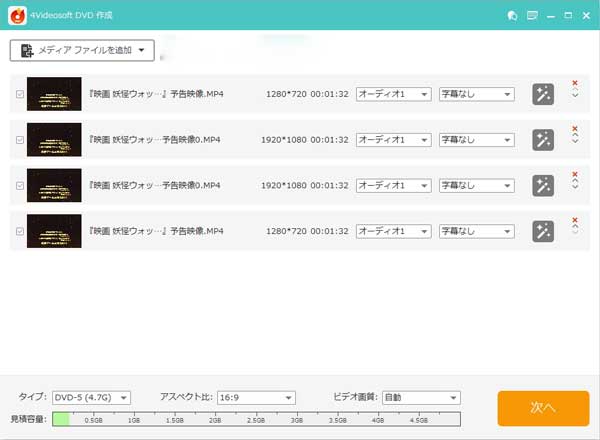
メリット:
動画映像効果を編集でき、ユーザーのお好みに応じて動画画面の明るさを調整できます。また、多彩なDVDメニューテンプレートを提供するほか、ローカルから好きな写真をバックグラウンドに設定でき、個性的なDVDメニューを作成できます。Mac機に対応するDVD 作成 Mac版があります。
デメリット:
Blu-ray オーサリング機能を備えていない、メニューでタイトルの位置を移行できないです。以上のDVD オーサリング ソフトと比較すると、有料が一番のデメリットですね。
DVDを作成するニーズがあれば、ぜひダウンロードして試してみてください!
無料ダウンロード
Windows向け
![]() 安全性確認済み
安全性確認済み
無料ダウンロード
macOS向け
![]() 安全性確認済み
安全性確認済み
 コメント確認、シェアしましょう!
コメント確認、シェアしましょう!